为了方便用户设计出直观、美观的思维导图,XMind为用户提供了一系列经常使用的图标,可以嵌入各种导图中。而且用户还可以将其他特有的图标添加到XMind图标库中,方便使用。下面我们就来看看,XMind中图标的导入和导出设置。
一、导入图标
1、在XMind中,打开图标窗口。点击窗口工具栏右上角的隐藏工具,选择点击“图标设置”,打开添加图标对话框;
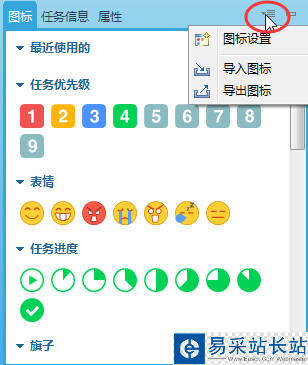
2、点击图标组右边的“添加”按钮来添加新的图标组,为新添加的图标组命名;
3、选中图标组,点击图标框右边的“添加…”按钮,浏览选择希望使用的图标文件添加至XMIND;
4、点击“应用”,单击“确定”完成添加;
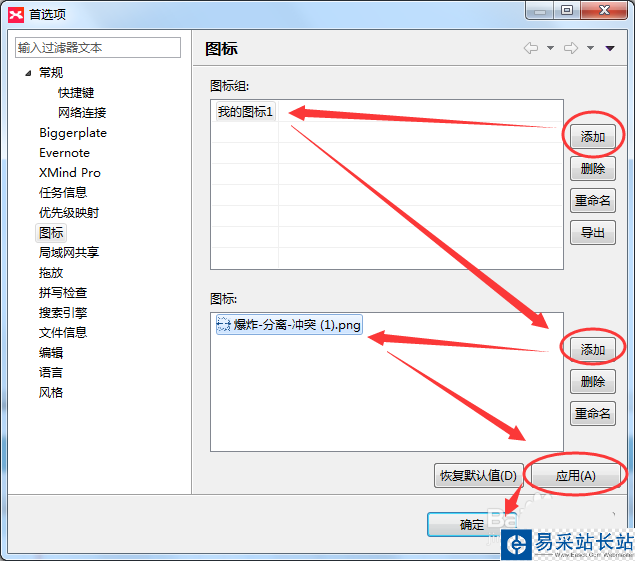
5、注释:通过右边的按钮,您可以删除,重命名以及调整添加的图标(组)的位置。
二、导入图标包
1、打开图标窗口,点击窗口工具栏右上角的隐藏工具,选择“导入图标”按钮打开导入图标文件对话框;打开图标窗口,点击窗口工具栏右上角的隐藏工具,选择“导入图标”按钮打开导入图标文件对话框;
2、导入Marker Group图标包(.xmp)。
3、点击“完成”导入成功。
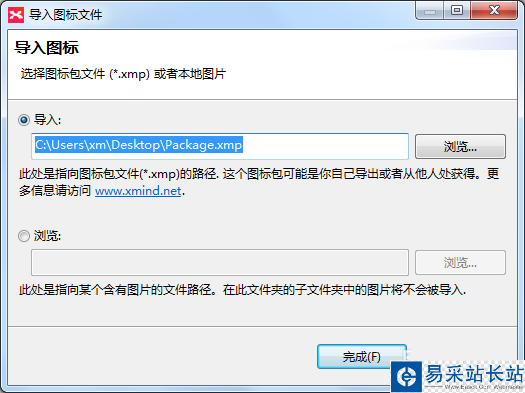
三、导出图标组
1、打开图标窗口,点击窗口工具栏右上角隐藏工具,选择“导出图标”按钮打开导出图标对话框;也可以通过首选项中图标组右侧“导出”按钮;
2、选择需要导出的图标组;
3、选择保存路径,点击“完成”即可。
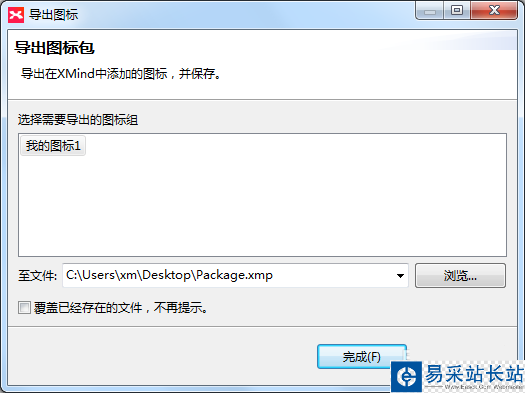
4、关于XMind中图标的导入和导出就介绍到这里,XMind 7.5有60000多种风格的图标让你选择,而且可以让你在Iconfinder.com在线搜索使用,它号称是世界上最大的图标库。
相关推荐:
思维导图XMind 6怎么建立自己的图标组?
XMind思维导图怎么使用Iconfinder图标?
XMind快捷键怎么设置? XMind自定义快捷键的教程
新闻热点
疑难解答